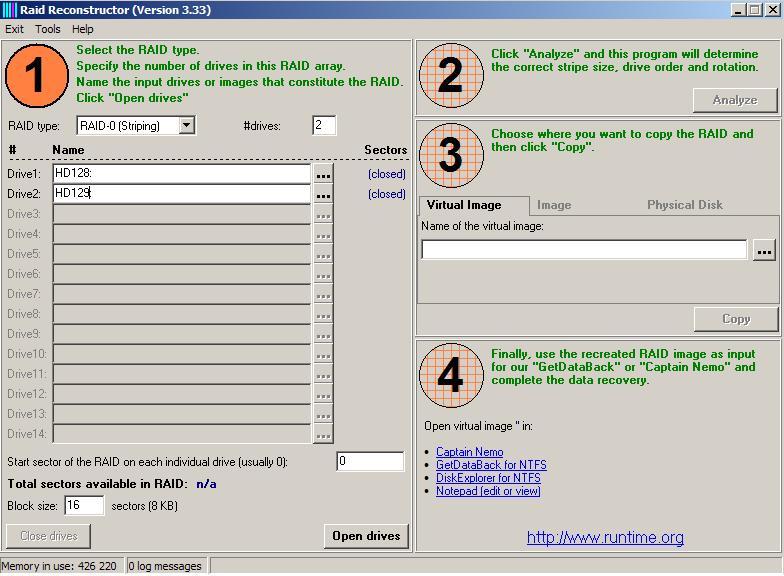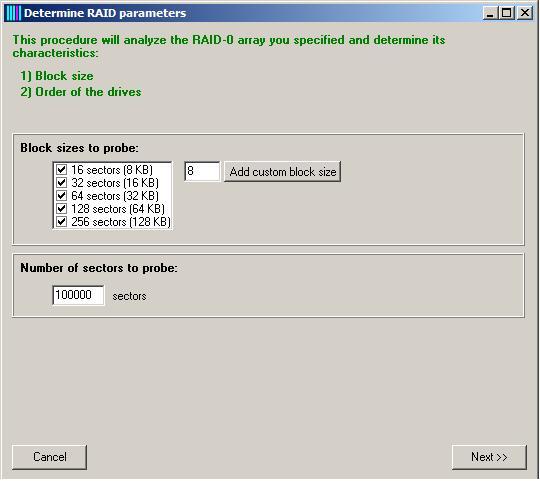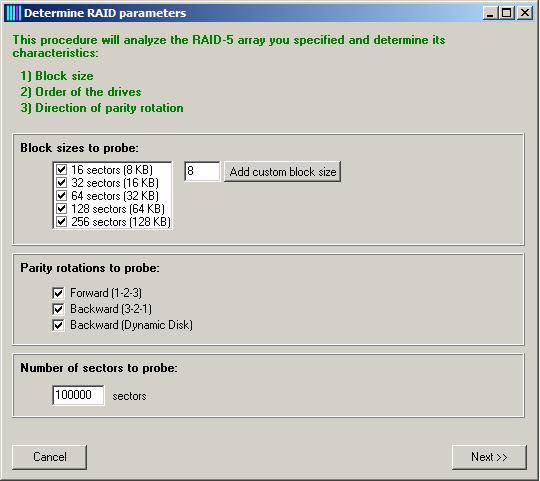Raid rebuild что это
Как восстановить RAID 5 собранный на контроллере материнской платы? Гайд для новичков
В этой статье для новичков, я расскажу о том, как восстановить данные с аппаратного RAID, который создан при помощи встроенного контроллера на материнской плате компьютера. Что делать если один диск перестал работать, или сама материнская плата вышла из строя.
Технология RAID позволяет в несколько раз повысить скорость чтения\записи данных на диск, а также обеспечивает определенный уровень отказоустойчивости накопителей. Именно поэтому, эту технологию широко используют разного рода организации, от малых офисов до огромных корпораций. В основном, на RAID хранят крайне важные данные, для обеспечения сохранности. Но в то же время, на Земле нет ничего вечного, и массивы не исключение. Повлиять на сохранность данных могут самые разные факторы: сбой ОС, отключение питания, поломка оборудования, человеческий фактор и т.д.
Главный вопрос в этом случае – как вернуть работоспособность, или как скопировать важные файлы? О том что делать в таких ситуациях и пойдет разговор в этой статье.
Как заменить вышедший из строя диск
При выходе из строя одного диска, перед загрузкой операционной системы будет отображена информация состояния RAID, где вы увидите, что он поврежден. В моем случае это пятый тип.
Чтобы заменить нерабочий накопитель на новый откройте меню Intel Rapid Storage Technology. Для этого при загрузке нажмите сочетание клавиш Ctrl+I.
Здесь вы увидите список всех ваших носителей, по серийному номеру сможете определить какой из дисков не работает.
Выключите компьютер, а затем отключите этот накопитель. Потом подключите на его место рабочий носитель, перезапустите ПК. Откройте меню Intel RST, после чего вам будет предложено исправить поврежденный массив, добавив новый диск для ребилда.
Для выбора нужного носителя выделите его нажмите Enter, после чего статус измениться на Rebuild. И внизу выведено сообщение о том, что «Тома со статусом «Rebuild» будут перестроены в операционной системе. Жмем 6 для выхода, продолжаем загрузку операционной системы.
Случайно исключили не те диски из массива. Reset Disk to Non-RAID
Если вы случайно указали не тот носитель для ребилда или исключили его из RAID, то после загрузки ОС весь массив будет поврежден, также все хранящиеся данные будут недоступны. Для того чтобы достать данные из поврежденного массива воспользуйтесь утилитой Hetman RAID Recovery.
Это программное обеспечение поддерживает все типы RAID, и способно вернуть информацию с нерабочих массивов или накопителей, из которых он состоял. Она вычитает параметры массива и информацию о материнской плате, на которой он был построен. Далее пересоберет разрушенный массив заново и восстановит информацию.
Программа сразу определяет параметры массива и в автоматическом режиме пересобирает его. Детальная информация отображается внизу окна утилиты.
Прежде чем приступать к процессу восстановления вы должны позаботится о наличии накопителя с достаточным объёмом для восстанавливаемой информации.
Кликаем ПКМ по иконке раздела и выбираем «Быстрое сканирование». Когда процесс сканирования будет завершен, останется лишь отметить нужные файлы или каталоги, кликнуть на «Восстановить». Потом, указываем путь сохранения восстановленных файлов и подтверждаем операцию. По завершению все файлы будут лежать в указанном каталоге.
Если быстрый поиск не показал нужные результаты, то запустите «Полный анализ». Этот процесс займет больше времени, но позволит найти всю доступную информацию, которая осталась на носителях, в том числе и удаленные файлы.
Что делать если вышла из строя материнская плата
Вследствие сбоя аппаратной части, или прямой поломки материнской платы, если вы подключите накопители к другому ПК, то без сторонних программ для восстановления информации вам обойтись не удастся. Потому как другой контроллер на материнской плате не сможет определить параметры массива. А ОС в управлении дисками предложит их инициализировать или отформатировать.
Ни в коем случае не стоит этого делать, так как это гарантировано удалит все оставшиеся данные на носителях. Утилита автоматически пересоберет RAID, позволит просканировать диски и восстановит нужные файлы.
Удаление в меню Intel Rapid Storage Technology. Delete Volume
Hetman RAID Recovery вернет ваши данные даже в том случае если вы полностью удалите RAID в меню Intel RST.
При таком сценарии программа определила тип разрушенного массива и автоматически собрала его. Достаточно просто просканировать его и вернуть нужные файлы.
Если программе каким-то образом не удалось автоматически собрать разрушенный массив, нужно сделать это вручную через RAID конструктором.
Укажите тип Создание вручную и нажмите «Далее», здесь нужно указать все параметры массива.
Тип массива, размер блоков, порядок, из скольких носителей он состоял, выбрать их из списка и указать правильный порядок. Недостающие нужно заполнить пустыми. После ввода всех параметров нажмите «Добавить» и он сразу же появится в менеджере дисков. Останется лишь просканировать и восстановить нужные файлы.
Пятый RAID остается работоспособным даже после поломки одного накопителя, но если перестали работать 2 диска он стает полностью нерабочим и достать из него нужные файлы не получится. С помощью нашей программы вы сможете восстановить информацию без двух или более носителей, но часть данных будет повреждена.
Полную версию статьи со всеми дополнительными видео уроками смотрите в источнике. А также зайдите на наш Youtube канал, там собраны более 400 обучающих видео.
RAID для «чайников» и не только
KDV, iBase.ru, 26.11.2004, последнее обновление – 27.02.2009.
Со времени первой публикации статьи, на forum.ibase.ru в ее обсуждении появилась масса интересных сообщений. Так что после чтения статьи рекомендую обязательно просмотреть топик на форуме.
В интернете есть масса статей с описанием RAID. Например, эта описывает все очень подробно. Но как обычно, читать все не хватает времени, поэтому надо что-нибудь коротенькое для понимания – а надо оно или нет, и что лучше использовать применительно к работе с СУБД (InterBase, Firebird или что то иное – на самом деле все равно). Перед вашими глазами – именно такой материал.
Примечание. Сейчас есть хорошая статья о RAID в Википедии.
В первом приближении RAID это объединение дисков в один массив. SATA, SAS, SCSI, SSD – неважно. Более того, практически каждая нормальная материнская плата сейчас поддерживает возможность организации SATA RAID. Пройдемся по списку, какие бывают RAID и зачем они. (Хотел бы сразу заметить, что в RAID нужно объединять одинаковые диски. Объединение дисков от разных производителей, от одного но разных типов, или разных размеров – это баловство для человека, сидящего на домашнем компьютере).
RAID 0 (Stripe)
Грубо говоря, это последовательное объединение двух (или более) физических дисков в один «физический» диск. Годится разве что для организации огромных дисковых пространств, например, для тех, кто работает с редактированием видео. Базы данных на таких дисках держать нет смысла – в самом деле, если даже у вас база данных имеет размер 50 гигабайт, то почему вы купили два диска размером по 40 гигабайт, а не 1 на 80 гигабайт? Хуже всего то, что в RAID 0 любой отказ одного из дисков ведет к полной неработоспособности такого RAID, потому что данные записываются поочередно на оба диска, и соответственно, RAID 0 не имеет средств для восстановления в случае сбоев.
Конечно, RAID 0 дает ускорение в работе из-за чередования чтения/записи.
RAID 0 часто используют для размещения временных файлов.
RAID 1 (Mirror)
Зеркалирование дисков. Если Shadow в IB/FB это программное зеркалирование (см. Operations Guide.pdf), то RAID 1 – аппаратное зеркалирование, и ничего более. Упаси вас от использования программного зеркалирования средствами ОС или сторонним ПО. Надо или «железный» RAID 1, или shadow.
При сбое тщательно проверяйте, какой именно диск сбойнул. Самый частый случай погибания данных на RAID 1 – это неверные действия при восстановлении (в качестве «целого» указан не тот диск).
RAID 1+0
RAID 2-3-4
RAID 5
Для него нужно минимально 3 диска. Данные четности распределяются по всем дискам массива
Обычно говорится, что «RAID5 использует независимый доступ к дискам, так что запросы к разным дискам могут выполняться параллельно». Следует иметь в виду, что речь идет, конечно, о параллельных запросах на ввод-вывод. Если такие запросы идут последовательно (в SuperServer), то конечно, эффекта распараллеливания доступа на RAID 5 вы не получите. Разумеется, RAID5 даст прирост производительности, если с массивом будут работать операционная система и другие приложения (например, на нем будет находиться виртуальная память, TEMP и т. п.).
Объем дискового массива RAID5 расчитывается по формуле (n-1)*hddsize, где n – число дисков в массиве, а hddsize – размер одного диска. Например, для массива из 4-х дисков по 80 гигабайт общий объем будет 240 гигабайт.
Есть интересное мнение по поводу «непригодности» RAID5 для баз данных. Как минимум его можно рассматривать с той точки зрения, что для получения хорошей производительности RAID5 необходимо использовать специализированный контроллер, а не то, что есть по умолчанию на материнской плате.
RAID 10, 50
Дальше идут уже комбинации из перечисленных вариантов. Например, RAID 10 это RAID 0 + RAID 1. RAID 50 – это RAID 5 + RAID 0.
Интересно, что комбинация RAID 0+1 в плане надежности оказывается хуже, чем RAID5. В копилке службы ремонта БД есть случай сбоя одного диска в системе RAID0 (3 диска) + RAID1 (еще 3 таких же диска). При этом RAID1 не смог «поднять» резервный диск. База оказалась испорченной без шансов на ремонт.
Для RAID 0+1 требуется 4 диска, а для RAID 5 – 3. Подумайте об этом.
RAID 6
В отличие от RAID 5, который использует четность для защиты данных от одиночных неисправностей, в RAID 6 та же четность используется для защиты от двойных неисправностей. Соответственно, процессор более мощный, чем в RAID 5, и дисков требуется уже не 3, а минимум 5 (три диска данных и 2 диска контроля четности). Причем, количество дисков в raid6 не имеет такой гибкости, как в raid 5, и должно быть равно простому числу (5, 7, 11, 13 и т. д.)
Допустим одновременный сбой двух дисков, правда, такой случай является весьма редким.
По производительности RAID 6 я данных не видел (не искал), но вполне может быть, что из-за избыточного контроля производительность может быть на уровне RAID 5.
Rebuild time
У любого массива RAID, который остается работоспособным при сбое одного диска, существует такое понятие, как rebuild time. Разумеется, когда вы заменили сдохший диск на новый, контроллер должен организовать функционирование нового диска в массиве, и на это потребуется определенное время.
Во время «подключения» нового диска, например, для RAID 5, контроллер может допускать работу с массивом. Но скорость работы массива в этом случае будет весьма низкой, как минимум потому, что даже при «линейном» наполнении нового диска информацией запись на него будет «отвлекать» контроллер и головки диска на операции синхронизации с остальными дисками массива.
Резюме
Еще часто не включают write cache, в результате чего запись на raid происходит медленнее, чем на обычный одиночный диск. Дело в том, что у большинства контроллеров эта опция по умолчанию выключена, т.к. считается, что для ее включения желательно наличие как минимум батарейки на raid-контроллере, а также наличие UPS.
Текст
В старой статье hddspeed.htmLINK (и в doc_calford_1.htmLINK) показано, как можно получить существенное увеличение производительности путем использования нескольких физических дисков, даже для IDE. Соответственно, если вы организуете RAID – положите на него базу, а остальное (temp, OS, виртуалка) делайте на других винчестерах. Ведь все равно, RAID сам по себе является одним «диском», пусть даже и более надежным и быстродействующим.
признан устаревшим. Все вышеупомянутое вполне имеет право на существование на RAID 5. Однако перед таким размещением необходимо выяснить – каким образом можно делать backup/restore операционной системы, и сколько по времени это будет занимать, сколько времени займет восстановление «умершего» диска, есть ли (будет ли) под рукой диск для замены «умершего» и так далее, т. е. надо будет заранее знать ответы на самые элементарные вопросы на случай сбоя системы.
Я все-таки советую операционную систему держать на отдельном SATA-диске, или если хотите, на двух SATA-дисках, связанных в RAID 1. В любом случае, располагая операционную систему на RAID, вы должны спланировать ваши действия, если вдруг прекратит работать материнская плата – иногда перенос дисков raid-массива на другую материнскую плату (чипсет, raid-контроллер) невозможен из-за несовместимости умолчательных параметров raid.
Размещение базы, shadow и backup
Несмотря на все преимущества RAID, категорически не рекомендуется, например, делать backup на этот же самый логический диск. Мало того что это плохо влияет на производительность, но еще и может привести к проблемам с отсутствием свободного места (на больших БД) – ведь в зависимости от данных файл backup может быть эквивалентным размеру БД, и даже больше. Делать backup на тот же физический диск – еще куда ни шло, хотя самый оптимальный вариант – backup на отдельный винчестер.
Объяснение очень простое. Backup – это чтение данных из файла БД и запись в файл бэкапа. Если физически все это происходит на одном диске (даже RAID 0 или RAID 1), то производительность будет хуже, чем если чтение производится с одного диска, а запись – на другой. Еще больше выигрыш от такого разделения – когда backup делается во время работы пользователей с БД.
То же самое в отношении shadow – нет никакого смысла класть shadow, например, на RAID 1, туда же где и база, даже на разные логические диски. При наличии shadow сервер пишет страницы данных как в файл базы так и в файл shadow. То есть, вместо одной операции записи производятся две. При разделении базы и shadow по разным физическим дискам производительность записи будет определяться самым медленным диском.
RAID Rebuild, Auto-Rebuild – краткие практические рекомендации
Если вам дороги ваши данные – абсолютно неверный путь!
Почему – поясню на примере.
Понятно, что все диски в нем в более-менее одинаковом состоянии.
Выходит из строя 2 диска.
Пока – ничего страшного.
А при запуске процедуры Rebuild – выходит из строя еще 3 диска.
И это – как раз нормальная, типичная ситуация.
Каков правильный путь в случае выхода из строя даже 1-го диска в массиве?
1. Останавливаем всякую работу с наиболее ценными данными. По возможности – со всем массивом. Задача – исключить или минимизировать запись.
3.1. Идеально – вынимаем аккуратно каждый диск и делаем его копию на аналогичный. Дале работаем с копией. Если находящаяся на дисках информация ценна, и не удалось сделать ее полноценны Backup – это единственно правильный путь. Не удалось самостоятельно восстановить данные на копии массива – обращаемся в специализированные компании, передавая им оригиналы дисков из массива.
4. Если массив удалось восстановить процедурой Rebuild – радуемся, работаем дальше и наблюдаем по SMART за состоянием дисков.



Восстановление RAID массивов простыми методами
Введение
В этой статье мы рассмотрим принципы восстановление данных с RAID массивов в так называемых «простых» случаях, используя методы, которые доступны практически всем и не требуют глубоких знаний в области компьютерного «железа» и программного обеспечения. Случаи, которые можно отнести к «сложным», слишком отличаются друг от друга, и требуют индивидуального подхода, поэтому нет смысла описывать их в рамках одной статьи. Однако, можно обсудить конкретную ситуацию в предназначенном для этой цели разделе форума.
Внимание. Если потерянная информация критически важна, а Вы не являетесь специалистом в области восстановления данных, то настоятельно рекомендуем сразу обратиться в компанию, чьей основной областью деятельности является решение такого рода проблем.
Но если судьба данных волнует Вас меньше чем желание попробовать самостоятельно их восстановить, то эта статья для Вас.
Небольшое отступление
Рассматривая массивы, мы не можем не упомянуть о RAID контроллерах, которых сегодня великое множество, с разбросом цен от двадцати до нескольких тысяч долларов. Сравнение надёжности – вопрос сложный, но догадаться, что разница в цене «не из пальца высосана», думаю, может каждый.
Контроллеры бюджетного уровня, имеют упрощенный алгоритм работы и восстановления после сбоев, что выражается в большей вероятности потери информации. Дорогие модели заметно надёжнее, алгоритмы обработки ошибок более совершенны, но и они не безупречны.
Вопросы, касающиеся особенностей работы определённых моделей RAID контроллеров, Вы можете задать здесь.
RAID массив не является панацеей от потери информации. Практика показывает, что случаются как сбои в работе контроллера, так и сбои в работе жестких дисков, или же происходит одно вытекающее из другого. В любом случае, полностью полагаясь на надёжность массивов и не позаботившись о своевременном создании резервных копий, Вы рискуете однажды остаться без «надежно хранимой» информации.
Вероятность потери данных можно заметно уменьшить, регулярно отслеживая состояние массива и выполняя профилактические работы, но полностью свести к нулю таким образом её нельзя.
Причины выхода RAID массивов из строя
Если у Вас выходит из строя один из дисков, лучше всего немедленно произвести резервное копирование особо важных данных и потом, заменив один из накопителей, произвести ребилд массива.
Почему пришлось отметить то, что необходимо предварительно произвести бэкап? Потому что при попытке ребилда массива, иногда случается такое, что процесс «зависает». Как правило, это происходит, если в процессе чтения\записи на одном из дисков обнаруживается бэд-блок, и контроллер не может вычитать информацию из сектора. В результате, после длительного и бесполезного ожидания, сервер перегружают. После чего выясняется, что массив полностью «развалился». Зависание в таких случаях, вероятнее всего, связано с некорректной обработкой исключительной ситуации. Как правило, описанное явление более характерно для дешевых моделей контроллеров, но встречается также и при использовании дорогого «железа».
Ещё одной распространённой причиной отказа массивов, является одновременный переход нескольких дисков в режим off-line. Как показала практика, чаще всего это происходит из-за проблем со SMART, или накопления бэд-блоков. Пока их количество не превысит определённого значения, диск работает корректно, но в один прекрасный момент массив перестает запускаться. И вроде бы все хорошо, и диск, судя по звуку, нормально стартует, и контроллером правильно определяется, но вот только непонятно, почему статус у диска off-line, массив не стартует и данные не отдает. Все из-за того, что контроллер не может считать необходимые данные с диска, либо, диагностируя SMART, определяет диск как «мертвый».
Можно привести ещё множество примеров сбоев в работе массивов, но что делать, если таки это свершилось? Информация потеряна, её необходимо восстановить.
Теория: Уровни RAID и принципы восстановления данных
Чаще всего сейчас используются массивы уровней 0, 1, 10, 5, 50. В последнее время наблюдается возрастающий интерес к шестому уровню.
Ниже приведена краткая информация о принципах работы массивов. Более подробно, об этом можно прочитать в соответствующей статье.
RAID 0 – использование чередующейся записи (страйп). Строится из двух и более накопителей. Информация записывается на все диски массива блоками определенного (8кб,16кб,32кб,64 кб, 128кб…) размера. Файлы, размер которых один блок, равномерно распределяются по двум или более дискам.
Из-за отсутствия избыточности или дублирования данных, при выходе из строя одного из дисков, восстановить информацию в полном объеме невозможно без использования данных с неисправного накопителя. Исключением будут лишь файлы, размер которых меньше размера блока. Для полноценного восстановления информации в таких случаях необходимо сначала снять данные с неисправного диска, после чего восстанавливать RAID.
В случаях, когда все диски исправны, а массив отказывается корректно работать, восстановление производится программными методами, которые описаны ниже.
RAID 1 – использование технологии зеркалирования (зеркало). Строится из двух дисков. Информация одновременно пишется на оба накопителя, каждый диск является полной копией своего собрата. В случае выхода из строя одного из дисков массив остается работоспособным.
Если происходит сбой в работе контроллера и массив перестает определяться, то восстановление данных можно выполнить, воспользовавшись советами из статьи «Простое восстановление данных». Для этого один из дисков следует подключить к компьютеру на прямую, минуя RAID контроллер. Если повезёт, после подключения Ваши данные могут оказаться доступными и без использования программ, описанных в вышеуказанной статье.
RAID 10 – это объединение уровня 0 с уровнем 1, т.е. два страйпа объединяются в зеркало. В массиве используются минимум 4 диска. Он может остаться работоспособным при выходе из строя одного из составляющих его RAID 0.
При возникновении проблемы, в первую очередь необходимо определить, с чем именно возникли неполадки – с контроллером или с дисками
Когда проблема на уровне контроллера, Вам следует определить, какие винчестеры являются парами, составляющими страйпы. Здесь важно не перепутать диски, т.к. это приведет к потерянному времени и отсутствию результата. После того, как это станет известно, берётся одна такая пара, и с неё снимается информация таким же образом, как и с самостоятельного RAID 0.
Во время эксплуатации RAID 10, случается и такое, что выходят из строя два диска. Здесь возможны следующие варианты:
1) Оба диска принадлежат к одному страйпу, контроллер корректно обрабатывает исключительную ситуацию, и массив продолжает функционировать нормально.
2) Оба диска принадлежат к одному страйпу, но массив разваливается. В этом случае просто берём исправный страйп, и программно собираем его (об этом ниже).
3) Диски принадлежат к разным страйпам, но в одном из них уцелел первый, а в другом второй накопитель. Попробуйте программно собрать из них RAID 0.
4) Вышли из строя одноимённые диски разных страйпов. Увы Один из сломанных дисков придётся отремонтировать, или каким-либо ещё образом снять с него данные. Затем программная сборка.
RAID 5 – массивы с контролем четности. Основным его достоинством является распределение блоков информации и контрольных блоков четности по всем дискам массива. Для создания такого массива требуется минимум три диска. Объём массива равен сумме объёмов составляющих его накопителей, минус один диск. Блоки контроля чётности используются для вычисления недостающей информации при выходе из строя одного из накопителей, составляющих массив. Таким образом, при утрате одного из дисков данные не теряются, и массив может продолжать работу.
Но, случается и такое, что после выхода из строя одного накопителя, контроллер неверно обрабатывает исключительную ситуацию и массив перестает корректно работать, либо полностью «падает». Подобный сбой может возникнуть также во время выполняемого после замены диска перестроения массива. Иногда в течение короткого времени после смерти первого диска, выходит из строя ещё один.
Если массив не работает, и количество неисправных дисков не более одного, то его можно собрать программно, аналогично тому, как собирается RAID 0. При выходе из строя двух накопителей, сначала потребуется восстановить работоспособность, или снять информацию на исправный диск с одного из них, и лишь затем можно заняться сборкой массива.
Практика: Чего не стоит делать
Упомянем о том, чего не стоит делать, для того, чтобы окончательно не потерять данные.
Прежде всего, не стоит создавать новый массив из старых дисков в надежде, что он запустится, и будет работать как раньше. Это может и сработать, но достаточно высока вероятность того, что контроллером будут выполнены действия, которые приведут к уже необратимой потере данных.
Запуск инициализации тоже ни к чему хорошему не приведёт, так что рекомендуется от неё отказаться, а если это не возможно, то использовать только quick init.
Чем еще можно навредить массиву? Запуском чекдиска или чего-то подобного. А вообще лучше всего помнить, что при потере информации на RAID следует отказаться от любой записи на диски. Если Вы точно не знаете, приведут ли определенные действия к утрате информации или нет, то лучше либо проконсультироваться с тем, кто это знает, либо отказаться от их выполнения.
Способы восстановления RAID
Программное восстановление RAID на примере массивов 0 и 5 уровней
Основным способом восстановления данных с RAID является программная сборка образа массива. Т.е. при помощи программных средств блоки с разных дисков выстраиваются в нужной последовательности. Порядок блоков в массиве зависит от расположения дисков на каналах и от алгоритма работы самого контроллера.
Прежде чем приступать к работе, стоит создать клоны всех дисков, дабы обезопасить себя от неверных действий. Копии можно сделать как в виде файлов, так и непосредственно на другие накопители.
Работать с копиями или оригиналами – решать Вам. Я настоятельно рекомендую использовать в работе копии, так как если на исходных носителях находятся нечитаемые или нестабильные сектора, то работа с таким дисками может значительно ухудшить их состояние или же привести к полному отказу.
Чтобы собрать массив, необходимо знать параметры, с которыми он был создан. Это размер блока и последовательность дисков.
Если они Вам известны, то можно считать, что половина работы уже сделана, и мы сберегли кучу время для других, более приятных дел. Если нет, то придётся их подобрать.
К счастью, существуют автоматические средства поиска конфигурации и восстановления RAID, такие например, как программа RAID Reconstructor. Если задать в ней уровень массива, то она попытается найти первоначальную последовательность дисков, размер блока и предположить алгоритм записи информации на диски.
Далее опишем пошаговые действия при использовании данной утилиты.
Вот перед нами окно запущенной программы.
Первый шаг необходимый для начала работы – это выбор типа массива. Он осуществляется в выпадающем списке «RAID TYPE».
Задав тип массива для сборки, необходимо указать количество дисков в окошке «#drives». После того, как Вы это сделаете, ниже подсветятся белым несколько полей (их количество будет равняться количеству указанных Вами дисков). Наводим на каждое из подсвеченных окон, кликаем правой кнопкой мыши и выбираем диски, на которых находился массив. После того, как диски выбраны – переходим к пункту «Block size».
Здесь необходимо указать размер блока, если он известен, если нет, то оставляем этот пункт без изменений и смело жмем на «Open drives» и затем сразу на кнопку «Analyze».
Перед Вами появляется новое окно. В случае работы с RAID 0 такое:
Или вот такое с RAID 5:
Итак, перед нами находится окно, в котором будут задаваться параметры поиска последовательности дисков, размера блока, и, если мы собираем RAID 5, parity rotations.
Если, как было сказано выше, Вы знаете о том, на каком контроллере был создан массив, какой был использован алгоритм записи информации на диски, а также размер блока, то исключаем ненужные параметры в окошках «Block size» и «Parity rotations». Если параметры неизвестны, оставляем все как есть. Нажимаем кнопку «Next».
Начался просчет всех возможных комбинаций. По окончанию, утилита подберёт Вам наиболее верный вариант, выдав в нижней части экрана что-то типа «Recommendation: choose entry 1». Если это произошло, можно вздохнуть спокойно. Правильный алгоритм найден.
Если же нет, значит, разрушения массива достаточно серьезные, необходимо увеличить количество секторов для пробы в соответствующем поле и повторить анализ. Если и это не помогло, значит, вам поможет только специалист.
Но, продолжим. Алгоритм найден. Дальше вариантов может быть несколько. Либо переписать образ массива в файл, либо записать его на диск или массив, либо создать файл виртуального образа и продолжить его разбор в утилите Captain Nemo, Get Data Back или DiscEditor. Что выбрать – решать Вам.
Еще, как вариант, используя знания о расположении дисков, алгоритме записи и размере блока, можно восстановить RAID, используя программу под названием UFS Explorer. Руководство по использованию данного продукта можно найти в документации к нему.
Когда массив собран правильно, и файловые системы на нём не имеют логических повреждений, Вы можете получить доступ к данным стандартными способами. В частности, если образ скопирован на жесткий диск, будет достаточно подключить его к компьютеру и перезагрузить ОС (если не поддерживается горячее подключение).
Напоминаю, что изложенным выше способом можно восстановить RAID только в самых простых случаях. Описание сложных ситуаций выходит за рамки данной статьи, и подразумевает наличие специфических знаний.
Например, у Вас может не получится восстановить RAID описанным методом в случае, когда контроллер записывает в начало диска конфигурационную информацию. Не указав программе количество секторов, занятых служебными данными, можно получить неверный результат автоматического подбора конфигурации массива. Эти конфигурационные блоки являются индивидуальными для каждой модели контроллера, и точно узнать их размер можно только исследовав содержимое начальных секторов.
Аппаратное восстановление RAID
Приведённая здесь информация даётся скорее в ознакомительных целях, чем в качестве руководства к действиям.
Суть метод заключается в том, что массив пересоздается на контроллере заново, с конфигурацией, полностью аналогичной прошлой.
Внимание. Если при создании будет запущен ребилд, существует большая вероятность безвозвратной потери данных.
Некоторые модели контроллеров после создания нового массива автоматически выполняют инициализацию, что также может привести к потере данных.
Если все диски массива были исправны, то есть вероятность того, что без каких-либо дополнительных действий Вы вновь получите доступ к информации. Также не исключено, что файловая система будет частично повреждена и придется еще поработать такими утилитами как R-Studio, Get Data Back либо чем-то аналогичным.
В случаях с массивами пятого уровня, когда один из дисков неисправен, можно создать массив с заменой диска на аналогичный, исправный. Когда массив будет создан (ребилд не проводить!), после запуска операционной системы, этот диск нужно будет отключить «на горячую».
В результате, есть вероятность что Вы можете получить доступ к своим данным сразу, либо посредством использования программ для логического восстановления информации.
Заключение
В заключении ещё раз отметим – если данные очень важны, отложите эксперименты на другое время, и обратитесь к специалистам. Советуем это, зная печальный опыт многих людей.
Основное условие распространения – сохранение ссылок, содержащихся в тексте данной статьи и подписи.